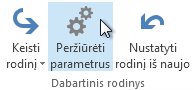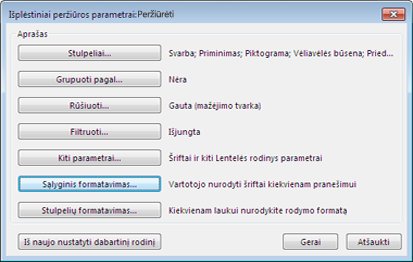Sąlyginis formatavimas klasikinėje "Outlook", skirtoje "Windows", leidžia automatiškai keisti gaunamų laiškų spalvas ir šriftus pagal siuntėją, temą ar gavėjus. Sąlyginis formatavimas klasikinėje "Outlook", skirtoje "Windows", leidžia išskirti gaunamus laiškus, atitinkančius nustatytas sąlygas, laiškų sąraše naudojant spalvą, šriftus ir stilius. Turite nurodyti sąlygas, kurias turi atitikti gaunamas laiškas, pvz., siuntėjo vardą arba el. pašto adresą, tada sąlyginis formatavimas bus taikomas tik šiems laiškams.
Pvz., sąlyginė taisyklė gali nurodyti, kad visi jūsų vadovo atsiųsti laiškai sąraše būtų raudonos spalvos. Jei norite toliau keisti el. laiškų tekstą, pakeiskite numatytąjį el. laiškų šriftą arba teksto spalvą.
Pastaba: Buvo pašalinta funkcija Tvarkyti , leidžianti kurti sąlyginio teksto formatavimo taisykles el. laiškams. Sąlyginis teksto formatavimas dabar pasiekiamas dialogo lange Išplėstiniai rodinio parametrai .
Šiame straipsnyje
Sąlyginio formatavimo taisyklės kūrimas klasikinėje "Outlook", skirtoje "Windows"
-
Programoje "Outlook", skirtoje "Windows", spustelėkite Rodinys.
-
Grupėje Dabartinis rodinys spustelėkite Rodinio parametrai.
-
Dialogo lange Išplėstiniai peržiūros parametrai spustelėkite Sąlyginis formatavimas.
Rodomas numatytųjų taisyklių rinkinys. Tai apima taisyklę Neskaityti pranešimai . Ši taisyklė laiškų sąraše paryškina neskaitytus laiškus. Be to, rodomos visos sąlyginio formatavimo taisyklės, kurias sukūrėte srityje Tvarkymas naudodami ankstesnę "Outlook" versiją.
-
Atlikite kurį nors iš šių veiksmų:
-
Norėdami naikinti taisyklę, spustelėkite ją, tada spustelėkite Naikinti.
-
Norėdami laikinai išjungti taisyklę, išvalykite jos žymės langelį.
-
Norėdami keisti taisyklės kriterijus, spustelėkite taisyklę, tada spustelėkite Sąlyga.
-
Norėdami keisti teksto formatavimą, spustelėkite taisyklę, o tada spustelėkite Šriftas.
-
Norėdami įtraukti naują sąlyginio formatavimo taisyklę, spustelėkite Įtraukti, lauke Pavadinimas įveskite pavadinimą, norėdami nurodyti formatavimą, spustelėkite Šriftas, tada, norėdami nurodyti taisyklės kriterijus, spustelėkite Sąlyga.
-
Sąlyginio formatavimo taisyklių pavyzdys klasikinėje "Outlook", skirtoje "Windows"
Toliau pateikiami keli sąlyginio formatavimo taisyklių, kurias galite sukurti naudodami " Outlook ", pavyzdžiai.
Ką daryti, kad visi Karolio Balkaus laiškai būtų raudoni
-
Spustelėkite Įtraukti.
-
Įveskite taisyklės pavadinimą.
-
Spustelėkite Šriftas.
-
Dalyje Spalva spustelėkite Raudona.
-
Spustelėkite Gerai.
-
Spustelėkite Sąlyga.
-
Lauke Iš įveskite „Karolis Balkus“.
Pastaba: Pavadinimas turi visiškai atitikti jūsų gaunamuose laiškuose rodomą pavadinimą.
-
Dialogo languose Filtras, Sąlyginis formatavimas ir Išplėstiniai peržiūros parametrai spustelėkite Gerai.
Ką daryti, kad visi laiškai, kurių temoje yra žodis „Contoso“, būtų žali
-
Spustelėkite Įtraukti.
-
Įveskite taisyklės pavadinimą.
-
Spustelėkite Šriftas.
-
Dalyje Spalva spustelėkite Žalia.
-
Spustelėkite Gerai.
-
Spustelėkite Sąlyga.
-
Lauke Ieškoti žodžio (žodžių) įveskite „Contoso“.
-
Dialogo languose Filtras, Sąlyginis formatavimas ir Išplėstiniai peržiūros parametrai spustelėkite Gerai.
Ką daryti, kad visi laiškai, kurių temoje arba tekste yra žodis „šventė“, būtų mėlyni
-
Spustelėkite Įtraukti.
-
Įveskite taisyklės pavadinimą.
-
Spustelėkite Šriftas.
-
Dalyje Spalva spustelėkite Mėlyna.
-
Spustelėkite Gerai.
-
Spustelėkite Sąlyga.
-
Lauke Ieškoti žodžio (žodžių) įveskite „šventė“.
-
Dialogo languose Filtras, Sąlyginis formatavimas ir Išplėstiniai peržiūros parametrai spustelėkite Gerai.